鼠标单击windows无反应 鼠标移动不了怎么办
当我们使用电脑时,经常会遇到鼠标单击Windows无反应或者鼠标移动不了的情况,这种问题可能是由于软件冲突、系统错误或者硬件故障引起的。遇到这种情况,我们可以尝试重新启动电脑、检查鼠标连接、更新驱动程序等方法来解决。如果问题依然存在,可以尝试更换鼠标或者联系专业人员进行维修。及时处理这类问题可以有效提高我们的工作效率和电脑使用体验。
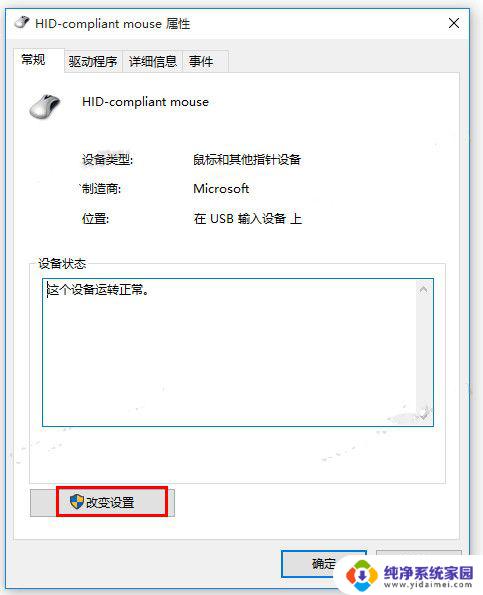
**1. 检查物理连接**
首先,确认鼠标与电脑的连接是否稳固。对于有线鼠标,检查USB接口是否插紧,无松动或断裂现象;对于无线鼠标,确保接收器已正确插入电脑USB端口,并且鼠标电池电量充足。
**2. 重启计算机**
简单的重启往往能解决许多临时性的软件冲突或系统错误。关闭计算机,等待几秒钟后再重新开机,观察鼠标是否恢复正常。
**3. 更新或重新安装驱动程序**
鼠标的驱动程序可能因过时或损坏而导致功能异常。访问鼠标制造商的官方网站,下载并安装最新的驱动程序。对于Windows系统,也可以通过设备管理器来卸载并重新识别鼠标设备,以触发自动安装最新驱动。
**4. 检查鼠标设置**
在Windows系统中,进入“设置”>“设备”>“鼠标”,检查是否有误操作导致鼠标功能被禁用或设置异常。例如,确认“鼠标键”设置中的“启用单击锁定”等选项未被错误启用。
**5. 清理鼠标与桌面**
如果鼠标使用的是光学传感器,桌面上的灰尘、碎屑或反光材料可能会影响其正常工作。使用干净的布轻轻擦拭鼠标底部和桌面,确保传感器能够清晰识别移动。
**6. 尝试其他USB端口**
如果是有线鼠标,尝试将其连接到电脑上的其他USB端口。以排除特定端口故障的可能性。
**7. 检查电脑系统**
如果以上步骤均无效,考虑电脑系统本身是否存在问题。检查是否有病毒或恶意软件感染,使用杀毒软件进行全面扫描。此外,系统更新也可能解决与鼠标相关的兼容性问题。
通过以上步骤,大多数鼠标不动的问题都能得到解决。如果问题依旧存在,可能需要考虑鼠标硬件故障,此时建议联系制造商或寻求专业技术支持。
以上就是鼠标单击windows无反应的全部内容,有遇到相同问题的用户可参考本文中介绍的步骤来进行修复,希望能够对大家有所帮助。
鼠标单击windows无反应 鼠标移动不了怎么办相关教程
- 鼠标点了没反应怎么办 电脑鼠标点击没反应怎么处理
- 鼠标左右移动方向反了怎么办 鼠标反方向移动解决方法
- 鼠标右键按下去没反应 电脑鼠标右键点击无反应怎么办
- 双击图标没反应怎么办 鼠标双击桌面图标无反应
- 鼠标右键没反应了 电脑鼠标右键无法点击怎么办
- todesk鼠标点击无反应 电脑桌面点击没反应鼠标失灵
- 鼠标不能移动怎么办 鼠标不动了怎么办 无线鼠标无法移动的原因分析
- 无线鼠标摔了一下没反应怎么办 无线鼠标点击无反应怎么处理
- 鼠标移动不灵敏是什么原因 鼠标反应不灵敏的原因
- 电脑鼠标点不上去怎么办 电脑鼠标左键点击没反应
- 笔记本开机按f1才能开机 电脑每次启动都要按F1怎么解决
- 电脑打印机怎么设置默认打印机 怎么在电脑上设置默认打印机
- windows取消pin登录 如何关闭Windows 10开机PIN码
- 刚刚删除的应用怎么恢复 安卓手机卸载应用后怎么恢复
- word用户名怎么改 Word用户名怎么改
- 电脑宽带错误651是怎么回事 宽带连接出现651错误怎么办